Nikon COOLPIX P3: Настройка режима беспроводной передачи
Настройка режима беспроводной передачи: Nikon COOLPIX P3
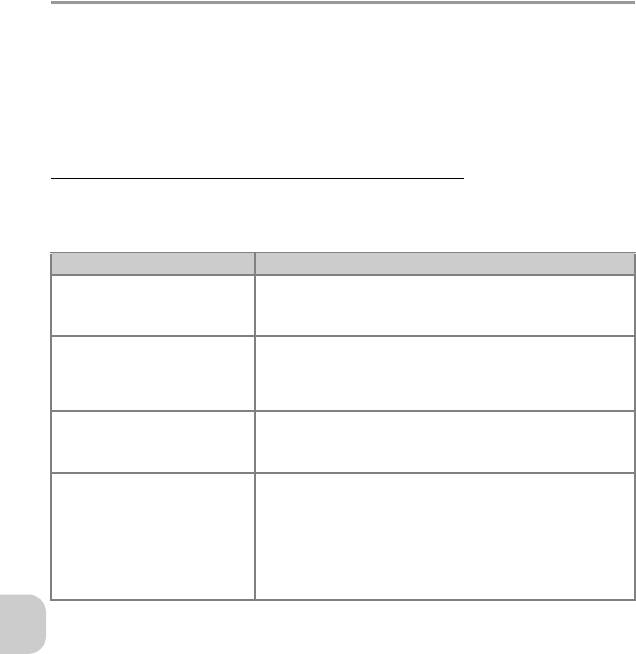
Настройка режима беспроводной передачи
Используйте утилиту настройки беспроводного подключения фотокамеры (далее
называемую утилитой настройки), входящую в комплект поставки, для настройки
компьютера в качестве профильного устройства для фотокамеры. Для получения
дополнительных сведений о настройке профильного устройства перед запуском
утилиты настройки см. «Процедура настройки» (cтр. 112).
Для установки
требуется входящий в комплект поставки компакт-диск с утилитой
настройки беспроводного подключения фотокамеры/программой
установки PictureProject (далее называемый компакт-диском).
Подтверждение выбора типа конфигурации
При настройке компьютера в качестве профильного устройства с помощью утилиты
настройки отображается тип конфигурации на основе параметров беспроводной локальной
сети компьютера. Перед запуском утилиты настройки изучите следующую таблицу и
выберите тип конфигурации, которая будет использоваться в сети.
Тип Когда используется
Создать профиль
подключения с помощью
Используется, когда на компьютере установлены
инфраструктуры (точки
параметры инфраструктуры уже существующей сети.
доступа)
Режим беспроводной передачи
Создать профиль
подключения с помощью
Используется, когда имеется несколько беспроводных
инфраструктуры (точки
сетей.
доступа) и напрямую
(камера к компьютеру)
Используется при установке прямого соединения
Создать профиль
камеры с компьютером. Данный тип подключения
подключения напрямую
рекомендуется для начинающих пользователей
(камера к компьютеру)
беспроводных сетей.*
Применяется в следующих случаях: у компьютера есть
фиксированный IP-адрес; отсутствует
инфраструктурная сеть, настроенная при помощи
встроенных средств Windows XP для создания
Создать профиль вручную
беспроводных сетевых подключений; на компьютере
установлена операционная система Windows XP и
пакетом обновления 1 (SP1); пользователь работает на
компьютере Macintosh. Данный тип подключения
рекомендуется для опытных пользователей.
* Вариант «Создать профиль подключения напрямую (камера к компьютеру)»
невозможно выбрать, если на компьютере уже установлена беспроводная сеть с помощью
инфраструктуры или постоянный IP-адрес компьютера не лежит в диапазоне 169.254.x.x.
После того как утилита настройки проверит параметры беспроводной сети
компьютера, выберите тип конфигурации. Для получения дополнительных
сведений см. «Процедура настройки» (cтр. 112).
110
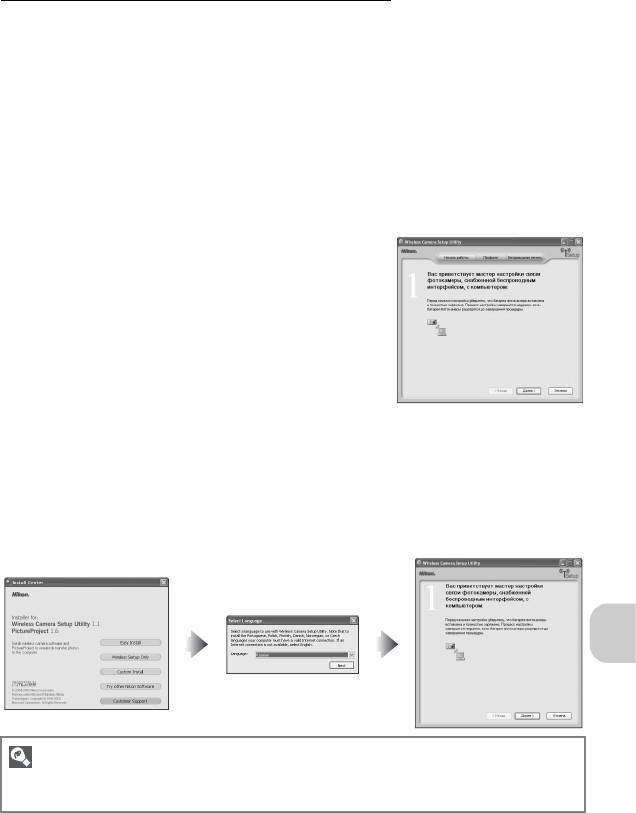
Проверка установки утилиты настройки
Утилита настройки устанавливается вместе с программой PictureProject с
установочного компакт-диска, входящего в комплект поставки фотокамеры.
Для проверки установки утилиты настройки на компьютере, который будет
использоваться в качестве профильного устройства, выполните следующие
действия.
• Windows: Выберите меню Пуск J Программы и проверьте, установлена ли
утилита настройки.
• Macintosh: Откройте папку Applications, а затем — папку Wireless Camera Setup
Utility в папке Nikon Software и проверьте, установлена ли утилита
настройки.
Если утилита настройки уже установлена
Если утилита настройки установлена, выберите или дважды щелкните символ
программы для запуска.
Появится окно с тремя вкладками: Начало работы,
Профили и Беспроводная печать. Выберите вкладку
Начало работы и нажмите кнопку Далее (cтр. 114).
Режим беспроводной передачи
Если утилита настройки не установлена
Установите программное обеспечение с компакт-диска. В окне Install Center
мастера установки выберите пункт Easy Install (утилита настройки
устанавливается после установки программы PictureProject) или пункт Wireless
Setup Only (устанавливается только утилита настройки).
В окне выбора языков укажите язык для работы с утилитой настройки.
Утилита настройки запускается автоматически после установки (появится экран без
трех вкладок). Настройте компьютер в качестве профильного устройства (cтр. 114).
(Выводится не всегда)
Установка
Дополнительные сведения об установке утилиты настройки см. в кратком руководстве или
справочном руководстве программы PictureProject (на компакт-диске).
111
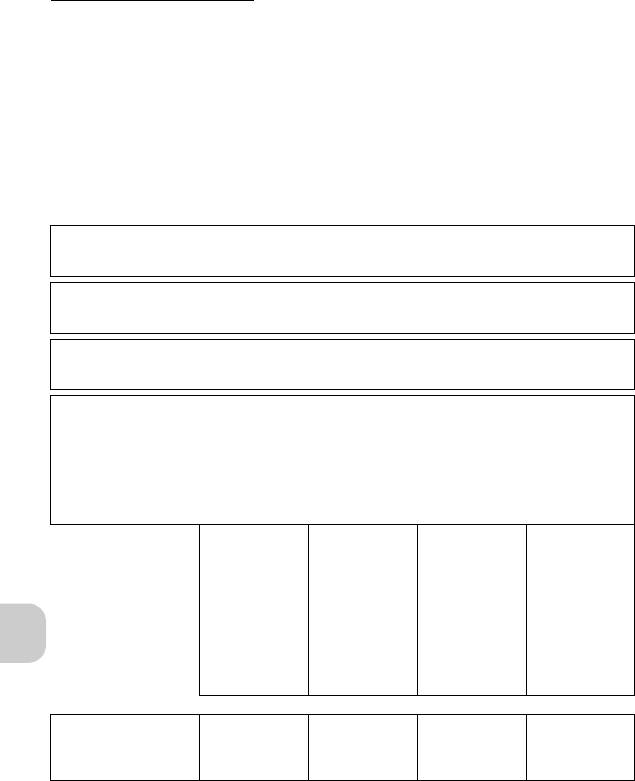
Процедура настройки
После запуска утилиты настройки выполните следующие действия, чтобы
настроить профильное устройство.
• Для получения дополнительных сведений о процедуре, приведенной ниже, см.
«Дополнительные параметры конфигурации» (cтр. 114).
• Для получения дополнительных сведений о параметрах, указываемых на шагах
5 и 6, если выбран тип конфигурации Создать профиль вручную, см.
«Сведения о настройке профиля» (cтр. 118).
• Чтобы просмотреть дополнительные сведения о каждом шаге, нажмите кнопку
Справка. Чтобы отменить настройку профильного устройства, нажмите в
появившемся окне кнопку Отмена.
c : Выполнить шаг — : Пропустить шаг
Убедитесь, что батарея установлена в фотокамеру и полностью
1
заряжена.
Убедитесь, что компьютер поддерживает работу беспроводной
2
сети.
Режим беспроводной передачи
Убедитесь, что фотокамера подключена к компьютеру при помощи
3
USB-кабеля.
При появлении вариантов выбора укажите тип конфигурации.
4
Если у компьютера есть фиксированный IP-адрес, отсутствует инфраструктурная
сеть, настроенная при помощи встроенных средств Windows XP для создания
беспроводных сетевых подключений, на компьютере установлена операционная
система Windows XP и пакетом обновления 1 (SP1) или пользователь работает на
компьютере Macintosh, утилита настройки автоматически перейдет к пункту
Создать профиль вручную.
Создать
Создать
Создать
Создать
профиль
профиль
профили
профиль
подключения с
подключения
подключения с
вручную
помощью
напрямую
помощью
инфраструктуры
(камера к
инфраструктуры
(точки доступа)
компьютеру)
(точки доступа) и
напрямую
(камера к
компьютеру)
ÆÆÆÆ
Укажите имя
5
профиля и
cccc
символ.
ÆÆÆÆ
112
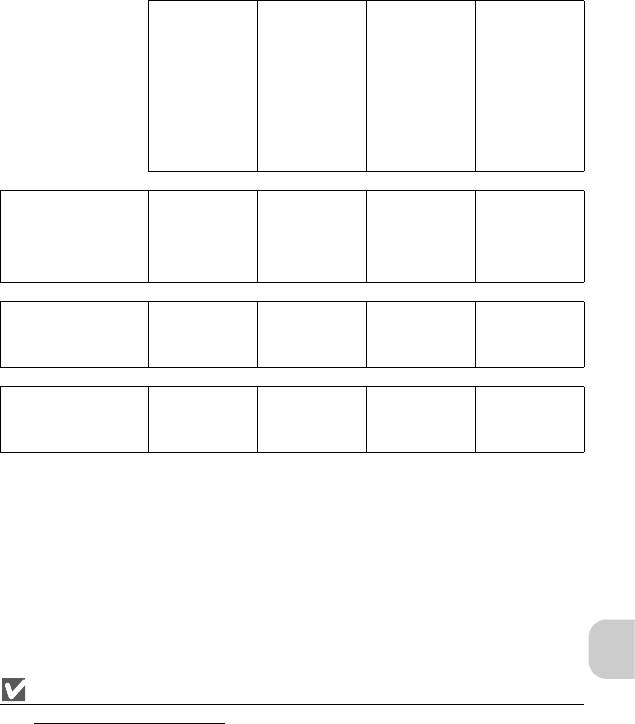
Создать
Создать
Создать
Создать
профиль
профиль
профили
профиль
подключения с
подключения
подключения с
вручную
помощью
напрямую
помощью
инфраструктуры
инфраструктуры
(камера к
(точки доступа)
(точки доступа) и
компьютеру)
напрямую
(камера к
компьютеру)
ÆÆÆÆ
Задайте
c
c*
6
(задайте
(задайте
параметры
только
—
только
c
сети.
доступные
доступные
параметры)
параметры)
ÆÆÆÆ
Настройте
7
протоколы
———c
TCP/IP.
Режим беспроводной передачи
ÆÆÆÆ
Настройте
8
беспроводную
cccc
печать.
* После выполнения шага 6, повторите процедуру, начиная с шага 5 Создать профиль
подключения напрямую (камера к компьютеру). Настройка беспроводной печати
производится после настройки прямого подключения.
Если выбран вариант «Создать профиль подключения напрямую
(камера к компьютеру)»
После выполнения инструкций по настройке прямого подключения и профильного устройства,
приведенных на стр. 112, компьютеру будет присвоен фиксированный IP-адрес. Если
инфраструктурная сеть будет добавлена позднее, перед добавлением настройте компьютер на
автоматическое получение IP-адреса. Чтобы добавить сеть, подключите фотокамеру при
помощи USB-кабеля к компьютеру, запустите утилиту настройки и затем создайте новый
профиль.
113
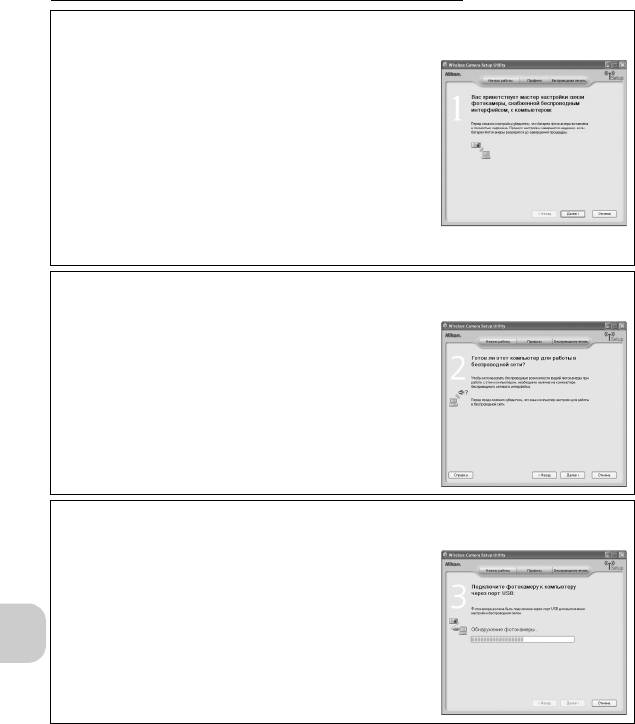
Дополнительные параметры конфигурации
Убедитесь, что батарея установлена в фотокамеру и полностью
1
заряжена.
Подключив фотокамеру к компьютеру при помощи
USB-кабеля UC-E6, входящего в комплект
поставки, и убедившись в том, что выполнены
приведенные ниже условия, нажмите кнопку Далее.
• Батарея заряжена полностью либо используется
комплект сетевого блока питания EH-62A.
(Профильные устройства нельзя настроить,
если во время настройки фотокамера
выключена.)
• Для параметра USB выбрано значение PTP.
• Диск выбора режимов находится в положении
a.
Убедитесь, что компьютер поддерживает работу беспроводной
2
сети.
Если на компьютере установлен беспроводной
сетевой адаптер, нажмите кнопку Далее.
Режим беспроводной передачи
• При выборе типа конфигурации Создать
профиль подключения с помощью
инфраструктуры (точки доступа), Создать
профили подключения с помощью
инфраструктуры (точки доступа) и напрямую
(камера к компьютеру) или Создать профиль
вручную убедитесь, что компьютер подключен к
беспроводной сети.
Убедитесь, что фотокамера подключена к компьютеру при помощи
3
USB-кабеля.
Утилита настройки проверит, подключена ли
фотокамера к компьютеру с использованием USB-
кабеля.
• Если фотокамера не подключена к компьютеру,
появится предупреждающее сообщение.
Правильно подключив фотокамеру, нажмите
кнопку Далее.
114
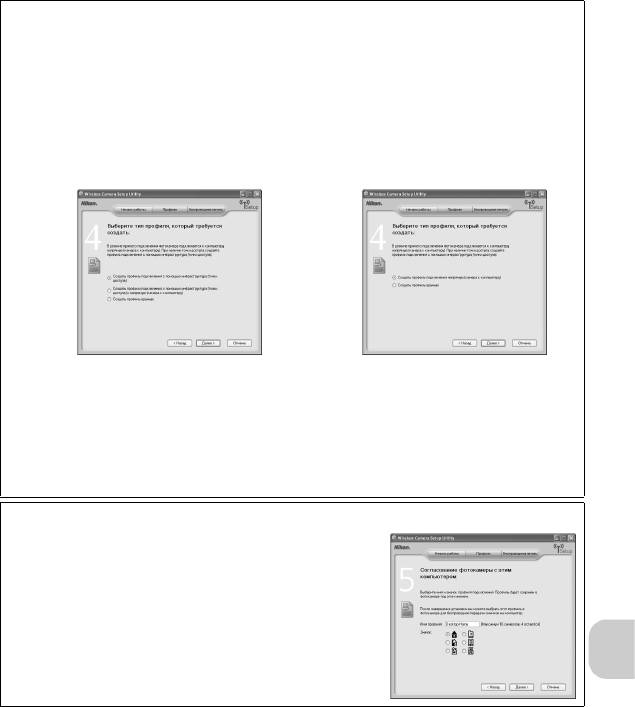
При появлении вариантов выбора укажите тип конфигурации.
4
Утилита настройки покажет типы конфигурации на основе параметров
беспроводной локальной сети компьютера. Последующая процедура зависит от
сделанного выбора.
• Если у компьютера есть фиксированный IP-адрес, отсутствует
инфраструктурная сеть, настроенная при помощи встроенных средств Windows
XP для создания беспроводных сетевых подключений, на компьютере
установлена операционная система Windows XP и пакетом обновления 1 (SP1)
или пользователь работает на компьютере Macintosh, выполните настройки для
Создать профиль вручную. Показанные ниже экраны не выводятся.
Если на компьютере настроена
Если на компьютере не настроены
Режим беспроводной передачи
инфраструктурная сеть
беспроводные сети
• Если на компьютере установлено более одного беспроводного сетевого
адаптера, выберите адаптер из списка. Будут отображены типы конфигураций
для выбранного адаптера. Выберите нужный тип.
• Числа, появляющиеся на экране на шаге 5 и после него зависят от типа
конфигурации, выбранного на шаге 4.
Укажите имя профиля и символ.
5
Введите имя профиля (до 16 алфавитно-цифровых
знаков), которое появится на экране ВЫБРАТЬ
ПРОФИЛЬ (cтр. 122), выберите символ и нажмите
кнопку Далее.
• Рекомендуется указать такое имя профиля,
которое позволит легко отличить одно
устройство от другого, например «Настольный
компьютер-Домашний».
115
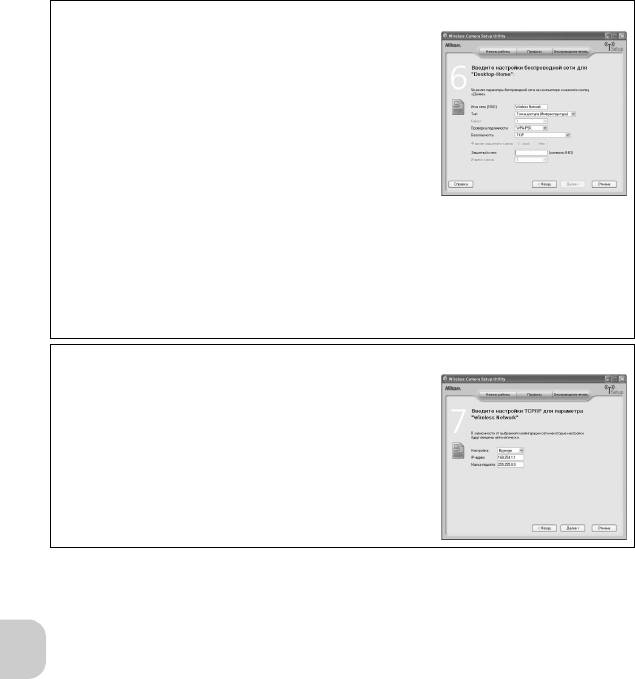
Задайте параметры сети.
6
Задайте параметры подключения фотокамеры к
компьютеру с использованием беспроводной сети.
• При выборе варианта Создать профиль
подключения с помощью инфраструктуры
(точки доступа) или Создать профили
подключения с помощью инфраструктуры
(точки доступа) и напрямую (камера к
компьютеру) выберите имя сети, которое будет
использоваться для подключения фотокамеры к
компьютеру из списка Имя сети (SSID). При
необходимости используйте значения
параметров, заданные для точки доступа, для
других устройств.
• Если выбран вариант Создать профиль подключения напрямую (камера к
компьютеру), данный шаг можно пропустить.
• Если выбран вариант Создать профиль вручную, вручную укажите для всех
параметров значения, заданные для точки доступа, за исключением тех
значений, которые определяются автоматически.
Настройте протоколы TCP/IP.
Режим беспроводной передачи
7
Параметры, приведенные ниже, следует
настраивать только в том случае, если выбран
вариант Создать профиль вручную.
• Настройка:
Выберите один из двух способов задания IP-
адреса фотокамеры: Авто или Вручную.
• IP-адрес
Если для параметра Настройка выбрано
значение Вручную, введите фиксированный IP-
адрес фотокамеры.
116
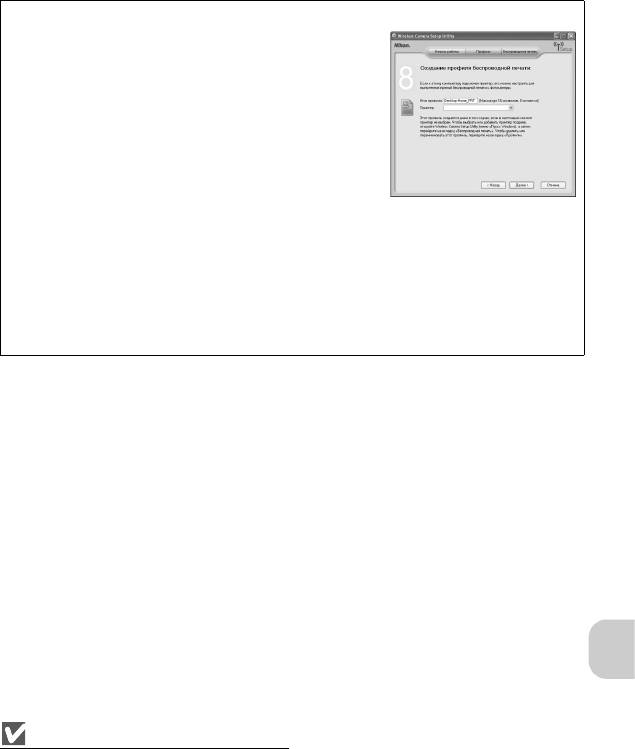
Настройте беспроводную печать.
8
Если принтер подключен к компьютеру, укажите
принтер, который будет использоваться для
беспроводной печати (cтр. 130), введите имя
профиля принтера и выберите символ принтера.
• При выборе варианта Создать профили
подключения с помощью инфраструктуры
(точки доступа) и напрямую (камера к
компьютеру) утилита настройки автоматически
возвращается к экрану, показанному на шаге 5,
не приступая к настройке принтера, а на
компьютере создается новое прямое
подключение. Настройка беспроводной печати
производится после настройки этого прямого
подключения.
• На компьютере Macintosh выберите принтер, нажав кнопку Выберите
принтер… на вкладке Начало работы утилиты настройки. После этого можно
выбрать параметры (например, тип бумаги и качество печати).
• Если подключенные к компьютеру принтеры отсутствуют, нажмите кнопку
Далее, не выбирая принтер.
Режим беспроводной передачи
Профили беспроводной печати
Независимо от того, подключен ли принтер, после настройки профиля в фотокамере создаются
два профиля (один для компьютера и один для принтера). Если беспроводная печать не
требуется, профиль принтера можно удалить. Подключите фотокамеру к компьютеру при
помощи USB-кабеля, запустите утилиту настройки и удалите профиль принтера (cтр. 120).
117
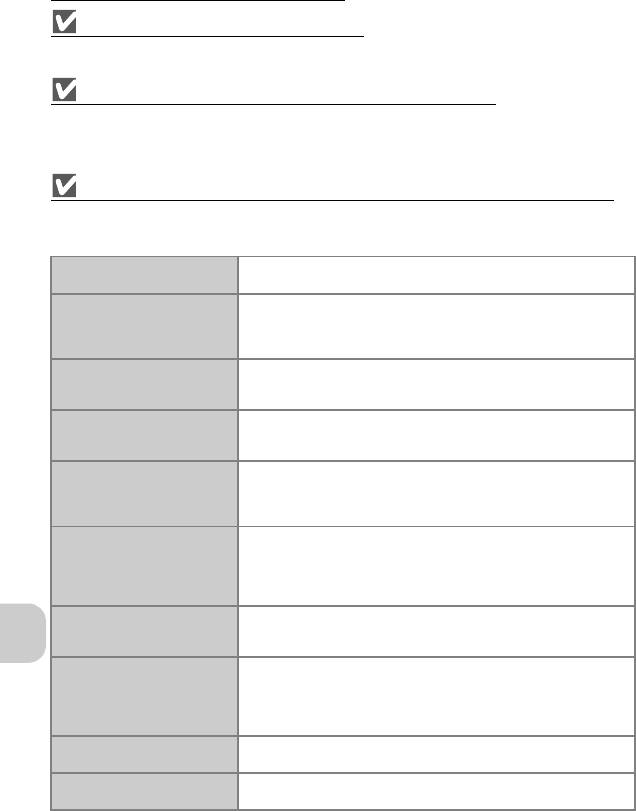
Сведения о настройке профиля
Настройка профильных устройств
Каждый компьютер, к которому будет подключаться фотокамера, должен быть настроен в
качестве профильного устройства.
Максимальное количество профильных устройств
В фотокамере можно настроить не более девяти профильных устройств (компьютеры;
принтеры, подключенные к компьютеру; беспроводной адаптер принтера PD-10 (поставляется
отдельно)). Если девять профилей уже настроены и необходимо создать новый, удалите
неиспользуемое профильное устройство с помощью утилиты настройки (cтр. 120).
Проверка параметров беспроводной локальной сети компьютера
Перед запуском утилиты настройки и настройкой профильного устройства проверьте следующие
параметры системы. Обратитесь к руководству по эксплуатации и другим справочным материалам по
настройке компьютера и устройств беспроводной локальной сети.
Введите идентификатор сети, соответствующий данному
Имя сети (SSID)
компьютеру.
Выберите один из вариантов:
Камера к компьютеру
(напрямую)
или
Точка доступа (Инфраструктура)
. Для
Тип
фотокамеры и компьютера должны использоваться
одинаковые значения.
Режим беспроводной передачи
Выберите тот же канал (от 1 до 11), который выбран на
Канал
компьютере (только при подключении в режиме Камера к
компьютеру (напрямую)).
Выберите метод:
Открытая
,
Общая
или
WPA-PSK
(только при
Проверка
подключении в режиме
Точка доступа (Инфраструктура)
).
подлинности
Выберите тот же метод, который выбран на компьютере.
Выберите метод:
Нет
,
64-разрядный протокол WEP
,
128-
разрядный протокол WEP
или
TKIP
(только при
Безопасность
подключении в режиме
Точка доступа (Инфраструктура)
).
Выберите тот же метод, который выбран на компьютере.
Если для параметра Безопасность выбрано значение 64-
разрядный протокол WEP или 128-разрядный протокол
Формат защитного
WEP, выберите тот же метод, что выбран на компьютере
ключа
(не требуется, если для параметра Безопасность
выбрано значение Нет).
Введите защитный ключ для компьютера (если для
Защитный ключ
параметра Безопасность выбрано значение Нет, вводить
защитный ключ не требуется).
Если для параметра
Безопасность
выбрано значение
64-
разрядный протокол WEP
или
128-разрядный протокол
Индекс ключа
WEP
, выберите тот же метод, что выбран на компьютере (не
требуется, если для параметра
Безопасность
выбрано
значение
Нет
). По умолчанию выбрано значение
1
.
Для способа установки IP-адреса фотокамеры выберите
Настройка
один из вариантов: Авто или Вручную.
Если для параметра Настройка выбрано значение
IP-адрес
Вручную, введите фиксированный IP-адрес фотокамеры.
118
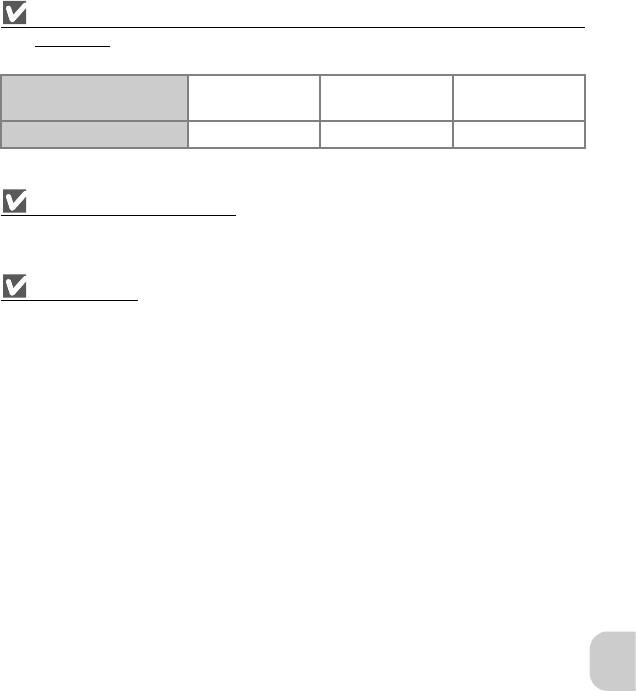
Проверка подлинности и безопасность в режиме беспроводной
передачи
В данной фотокамере возможны следующие варианты (вариант AES недоступен).
Проверка
Открытая Общая WPA-PSK
подлинности
Безопасность
Нет/WEP WEP TKIP
Уровни безопасности в порядке возрастания: «Нет», WEP, TKIP. При изменении метода
обеспечения безопасности уровень безопасности может понизиться.
Фильтрация MAC-адреса
При фильтрации MAC-адреса доступ к беспроводной локальной сети имеют только устройства
с разрешенными MAC-адресами. Проверьте MAC-адрес фотокамеры (cтр. 108) и добавьте его в
список разрешенных адресов.
Номер порта
Для беспроводного соединения используется порт UDP с номером 5353 и порт TCP с номером
15740. Если для компьютера или точки доступа настроен межсетевой экран, возможно,
потребуется изменить его параметры.
Режим беспроводной передачи
119
Оглавление
- Содержание
- Меры предосторожности
- Предупреждения
- Введение
- Основные элементы фотокамеры
- Монитор
- Зарядка батареи
- Установка батареи
- Установка карточек памяти
- Основные настройки
- Режим X
- .1
- Просмотр снимков
- Использование вспышки
- Съемка с автоспуском
- Настройка параметров фокусировки
- Поправка экспозиции
- Сюжетный режим
- Использование управления экспозицией
- Выбор качества и размера изображения
- Выбор чувствительности ISO
- Настройка баланса белого
- Использование функции подавления вибраций (VR)
- Режим полноэкранного просмотра
- Просмотр нескольких снимков: просмотр уменьшенных изображений
- Отображение гистограммы
- Просмотр с увеличением
- Звуковые заметки
- Выбор параметров видео
- Запись видеороликов
- Просмотр видеоролика
- Подключение к телевизору
- Подключение к компьютеру
- Подключение к принтеру
- Использование меню
- Меню съемки
- Меню просмотра
- Меню настройки
- Что такое режим беспроводной передачи?
- Настройка режима беспроводной передачи
- Проверка профилей
- Передача снимков на компьютер
- Передача снимков на принтер
- Дополнительные принадлежности
- Уход за фотокамерой
- Сообщения об ошибках
- Устранение неисправностей
- Приложение
- Технические характеристики
- Алфавитный указатель





